在日常工作中,使用Word里的表格是常有的事,而有时就会遇到需要将两个表格合成一个表格的情况,下面就带大家详细了解具体的操作步骤。
一、查看初始表格状态
首先,我们能看到存在两个独立的表格(如下图所示),这便是我们操作前的初始状态啦,接下来就要通过一系列步骤将它们合二为一。
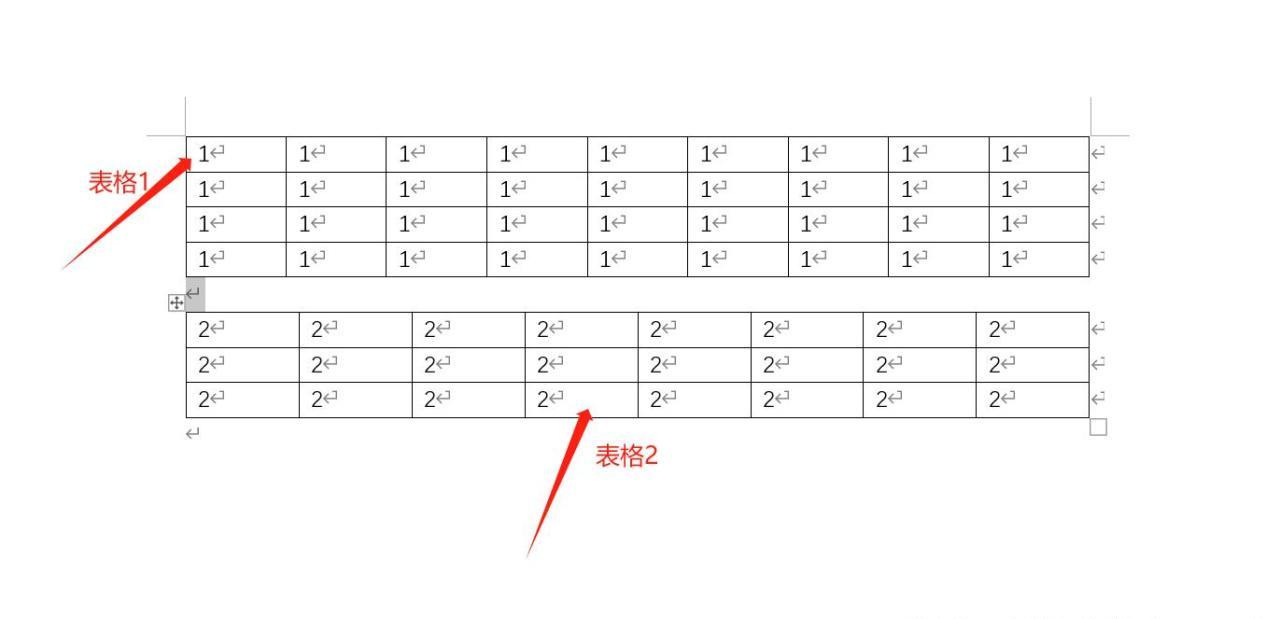
二、调整第一个表格的文字环绕方式
选中第一个表格,操作时鼠标右击表格左上角出现的十字图标,这时会弹出一个菜单,从中选中 “表格属性” 选项。
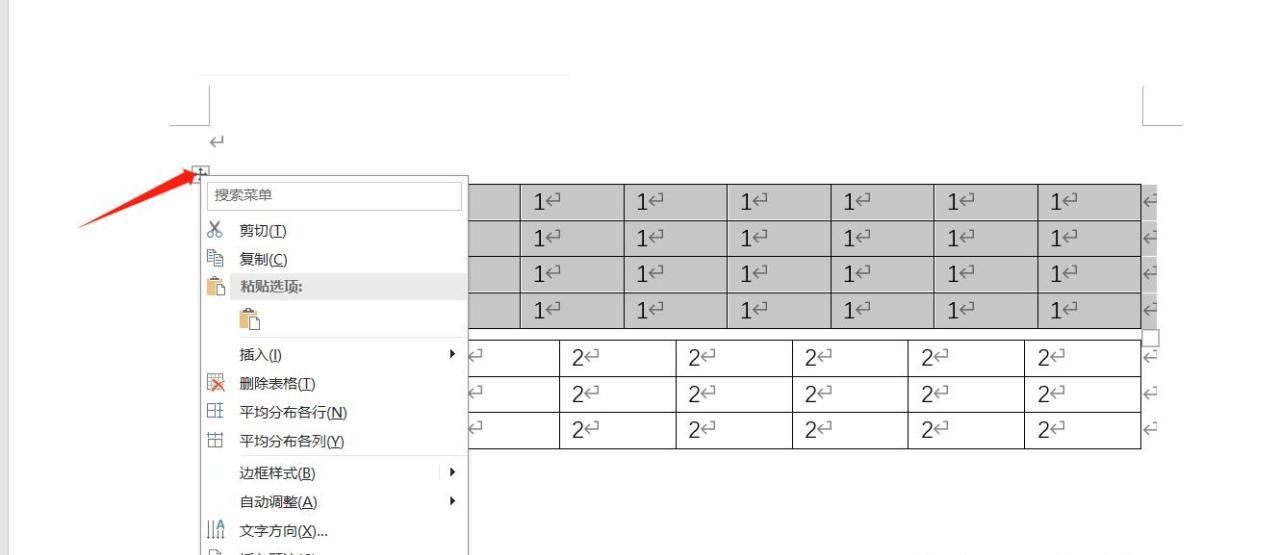
随后进入到第一个表格的属性设置界面,在 “文字环绕” 这一项里,把原本的 “环绕” 设置改为 “无”,这样就完成了第一个表格相关环绕方式的调整,为后续合并表格做好准备。
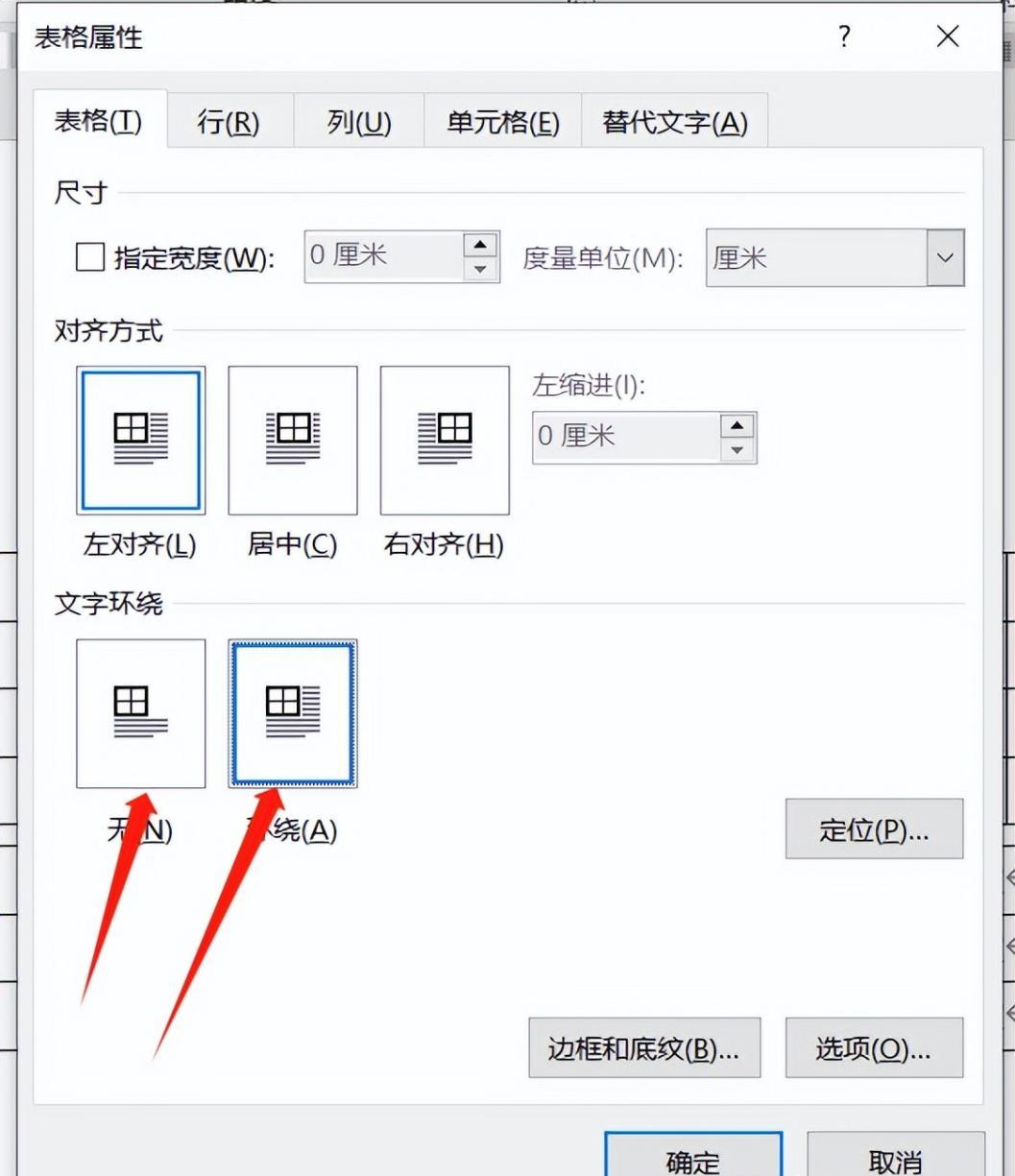
三、同样操作调整第二个表格
对于第二个表格,采用和第一个表格完全一样的操作步骤。也就是同样鼠标右击其左上角的十字图标,选中 “表格属性”,进入属性设置后,在 “文字环绕” 里把 “环绕” 改为 “无”,确保两个表格在这方面的设置保持一致,便于后续顺利合并。
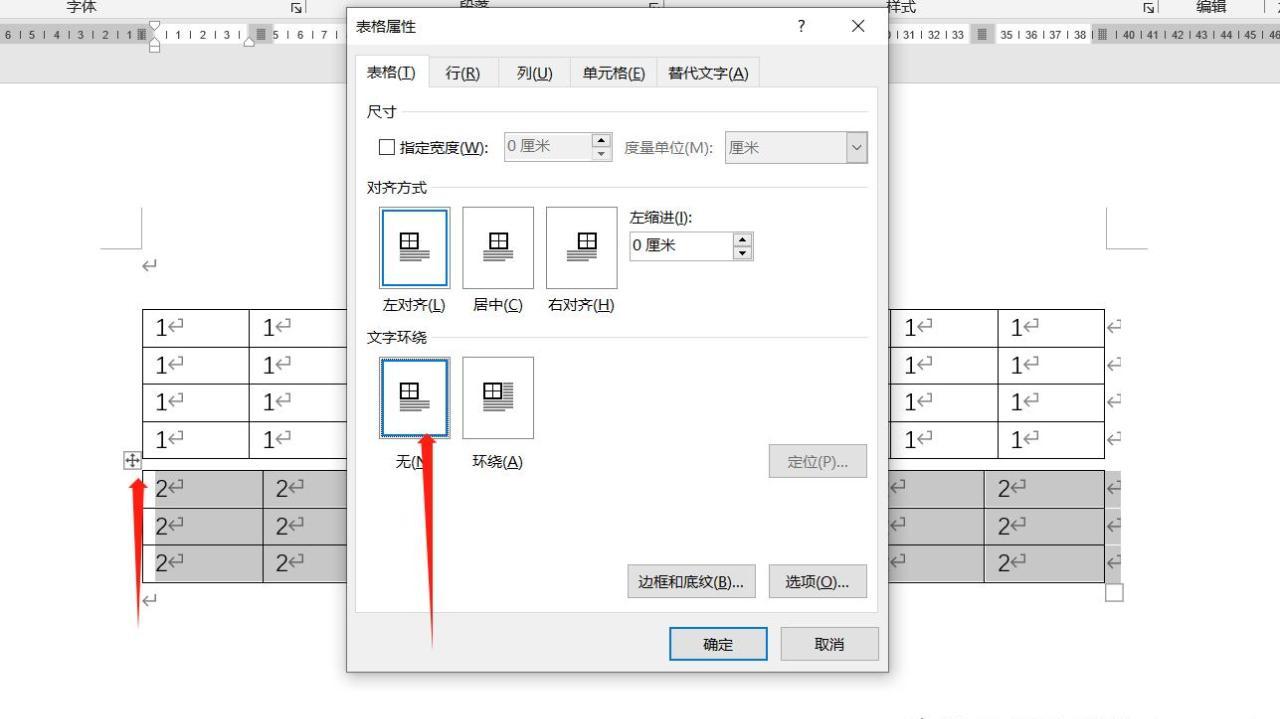
四、删除中间换行符号实现合并
当两个表格都完成上述文字环绕方式的设置后,关键的一步来啦,将两个表格中间的换行符号用 DELETE 键删除,这时神奇的事情就发生了,两个表格会自动合成一个表格。不过刚合并完可能会发现单元格宽度不一致的情况,这就需要进一步调整啦。
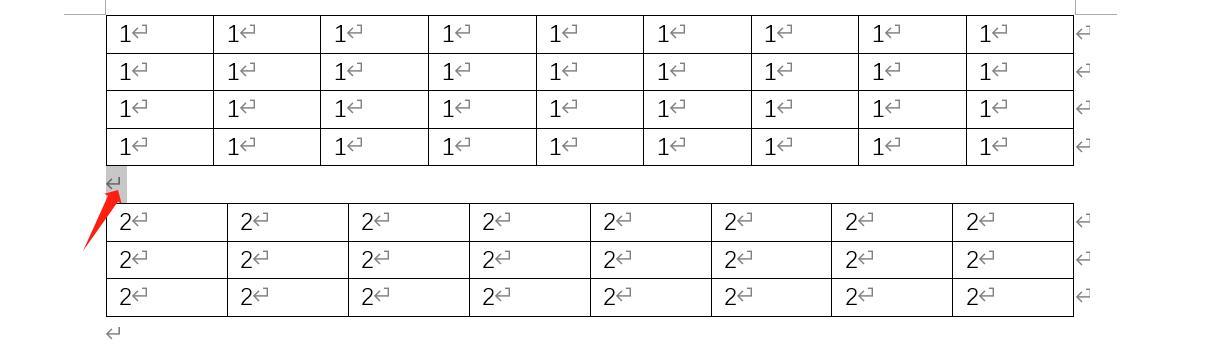
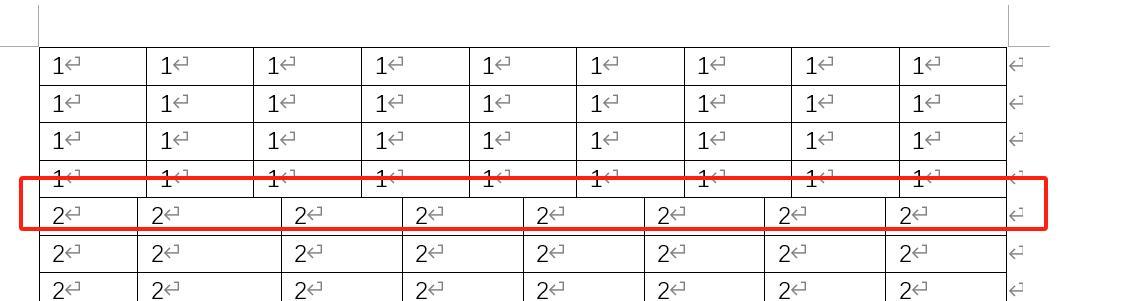
五、调整单元格宽度(若有需要)
要是觉得合并后两个表格的单元格宽度不一致,影响整体美观度或者使用的话,可以选中那些宽度不一致的表格部分,然后通过手动拖动边框或者使用Word中调整单元格宽度的相关功能(比如在 “表格工具” 的 “布局” 选项卡中有对应的设置按钮等)来进行调整,使单元格宽度保持一致,最终呈现出理想的合并后表格效果(可参考调整单元格宽度之后的效果图)。
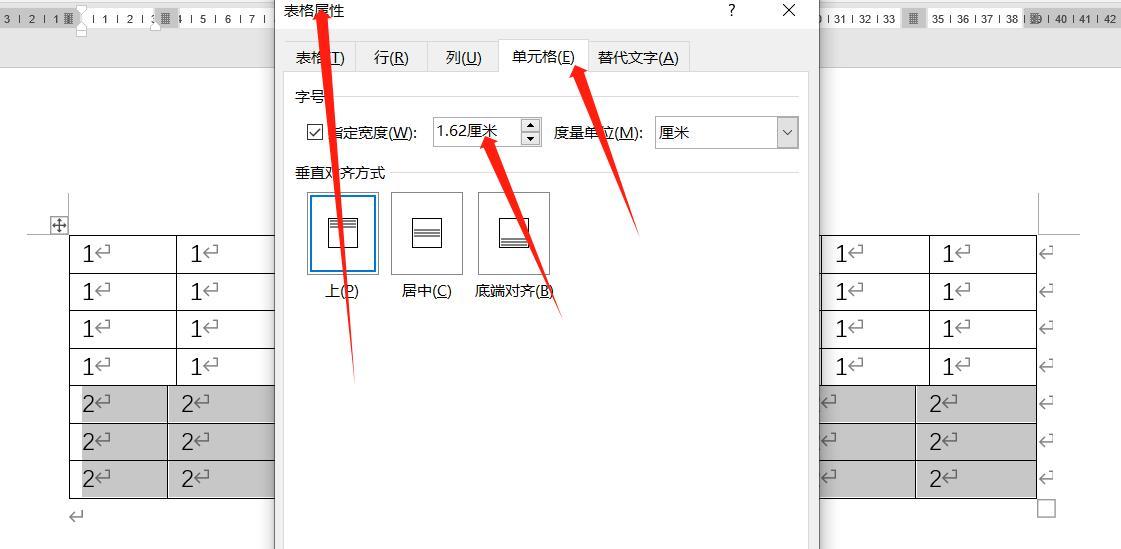
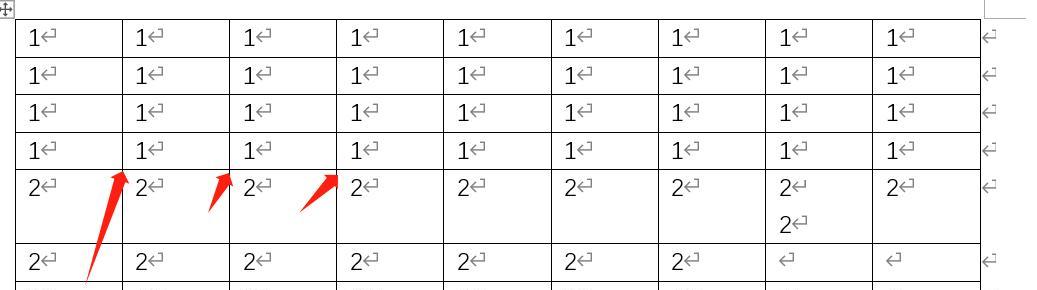
通过以上这些步骤,就能轻松在 Word 中把两个独立的表格合并成一个表格啦,大家在日常工作中遇到类似情况时不妨试试。


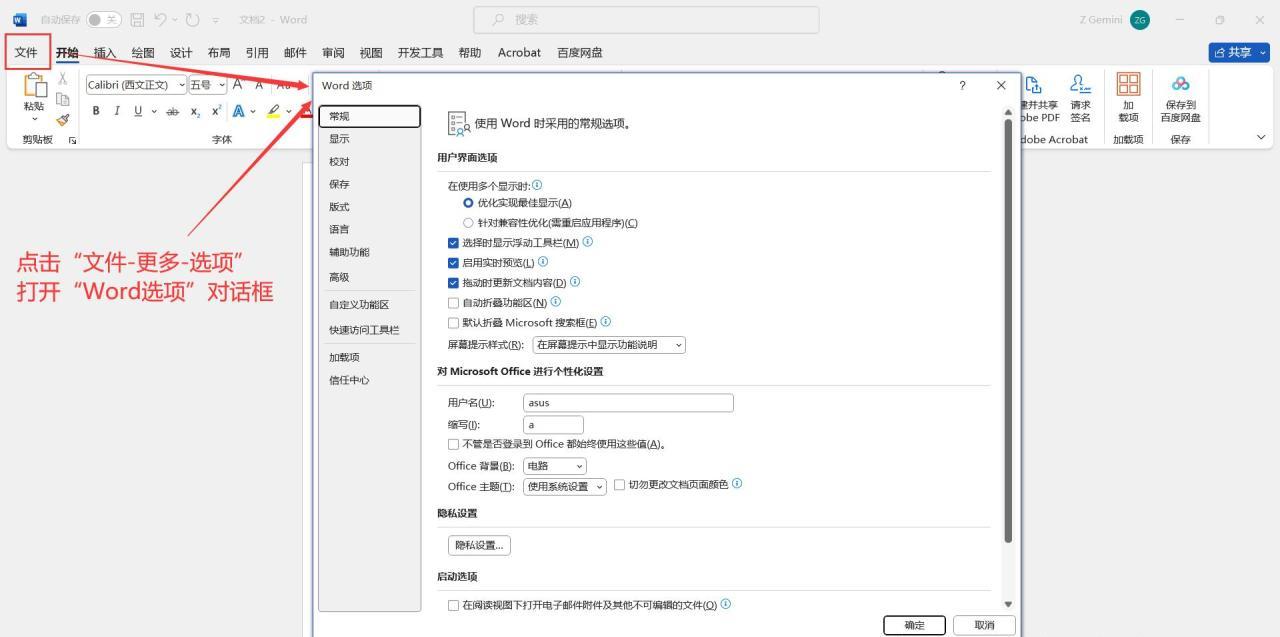
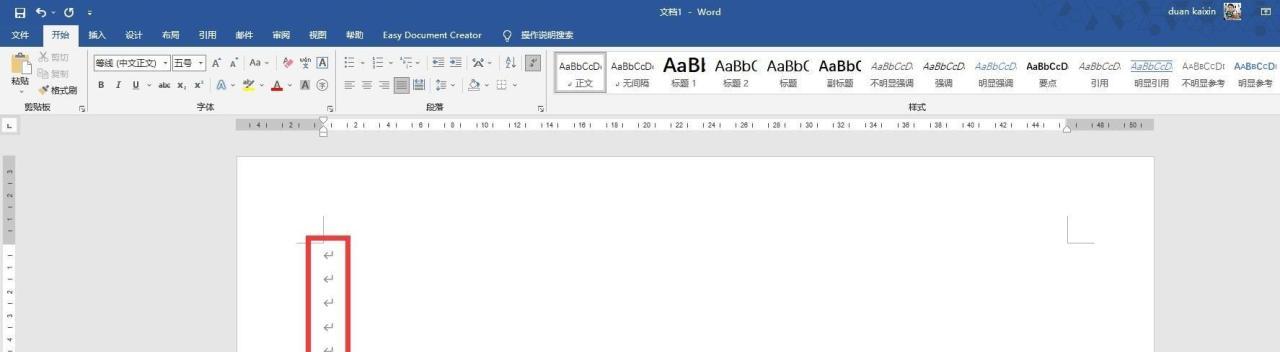


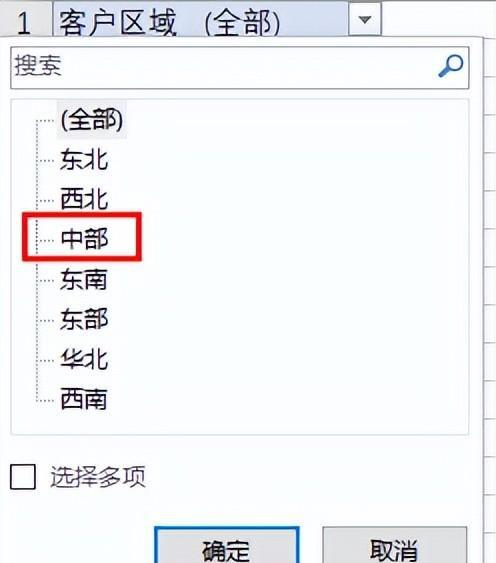
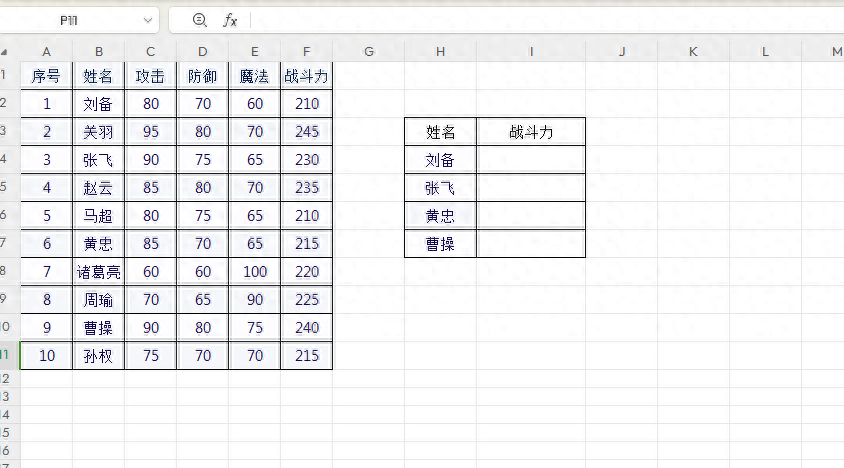
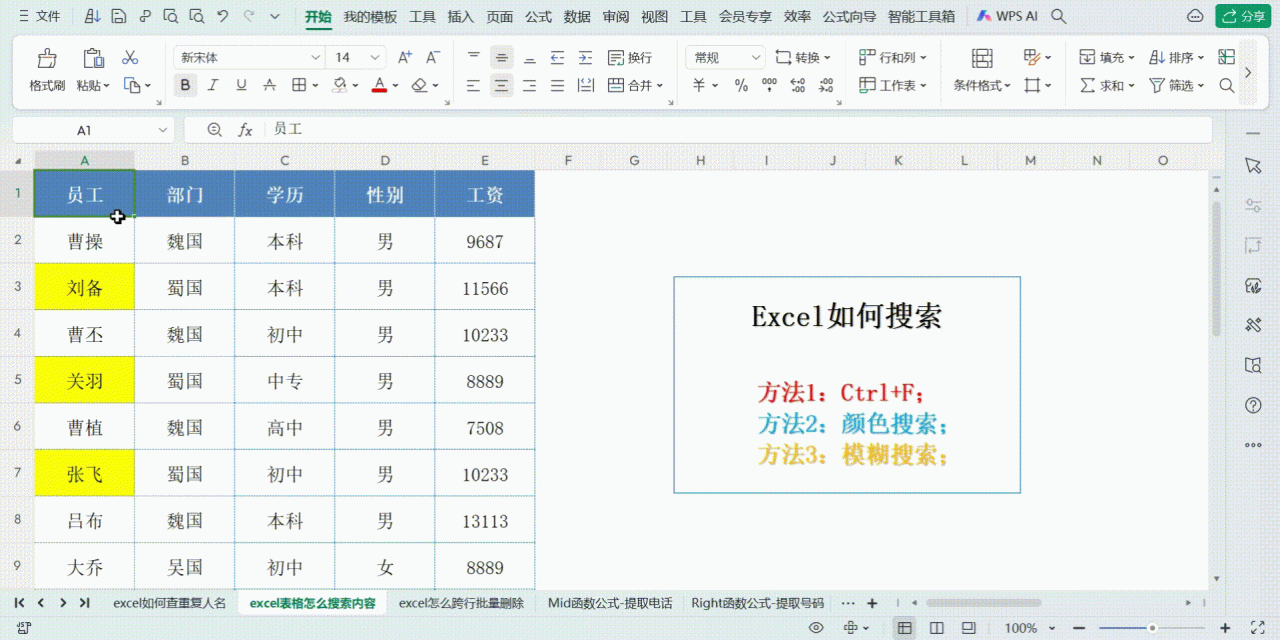
评论 (0)